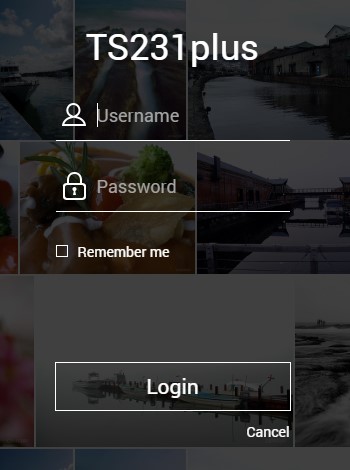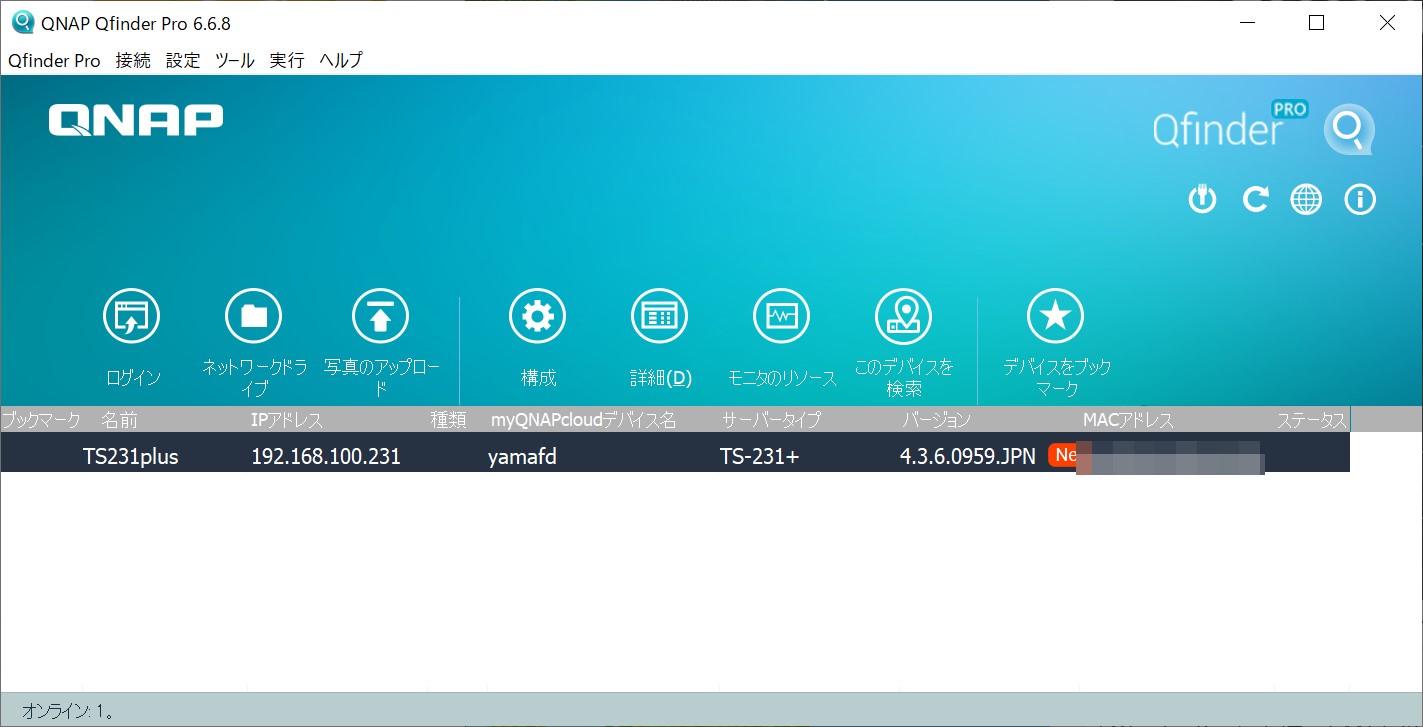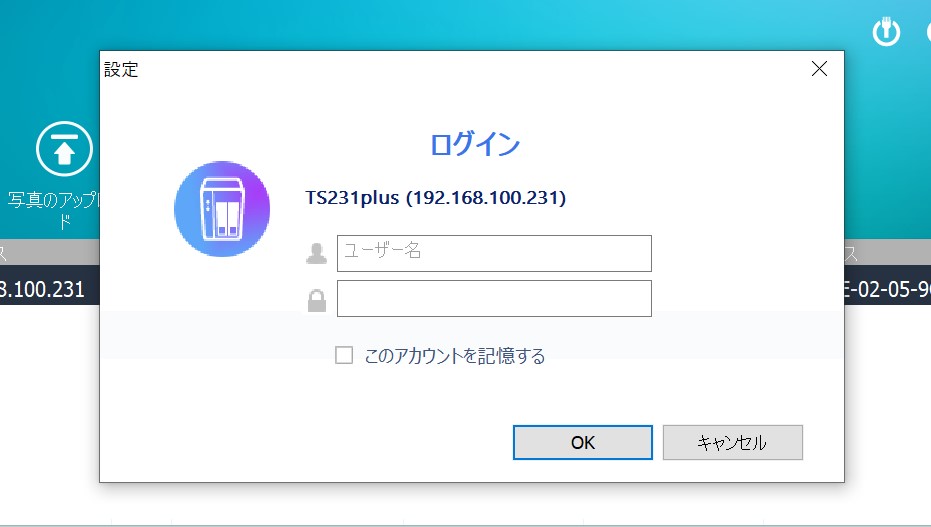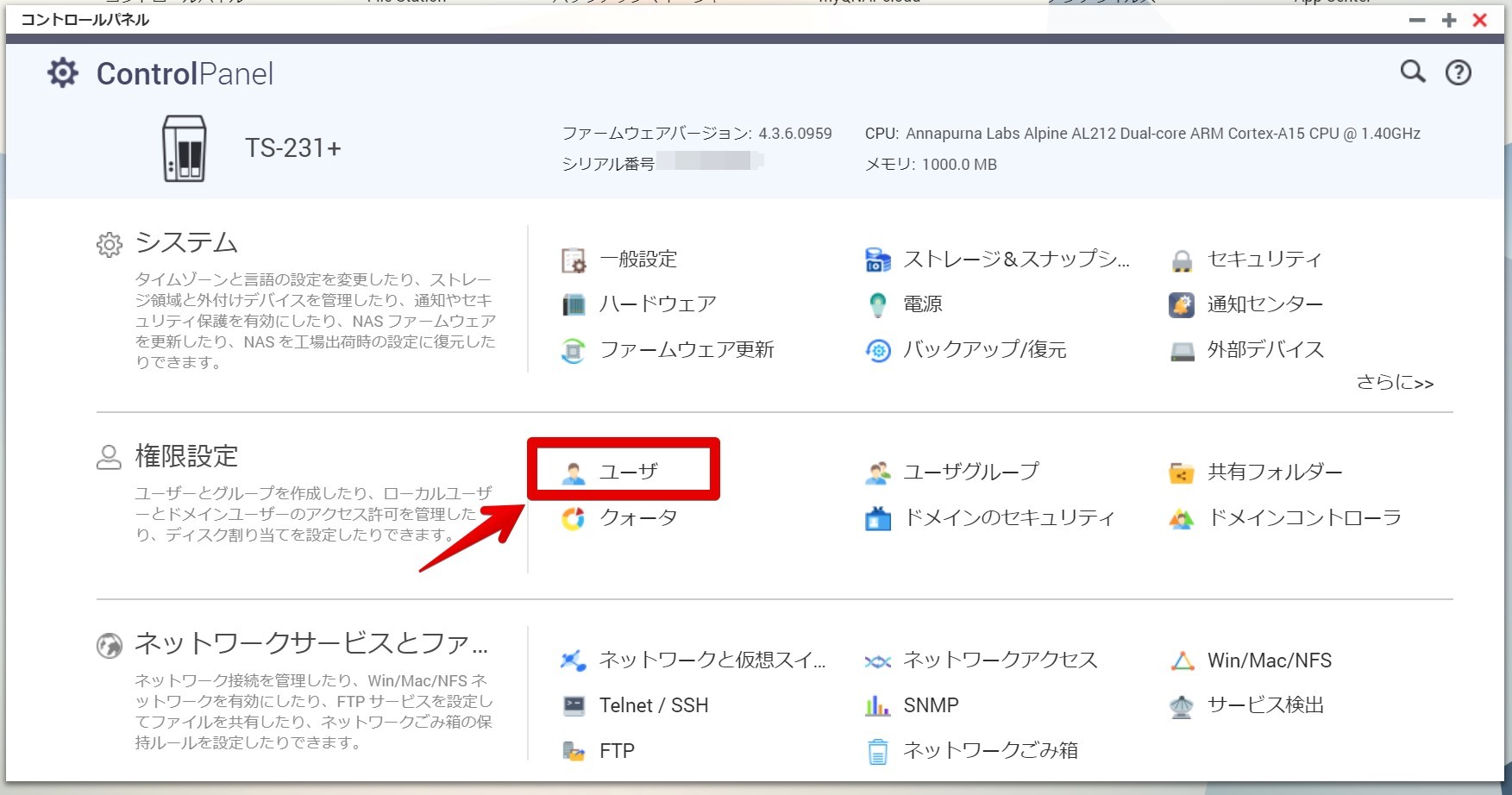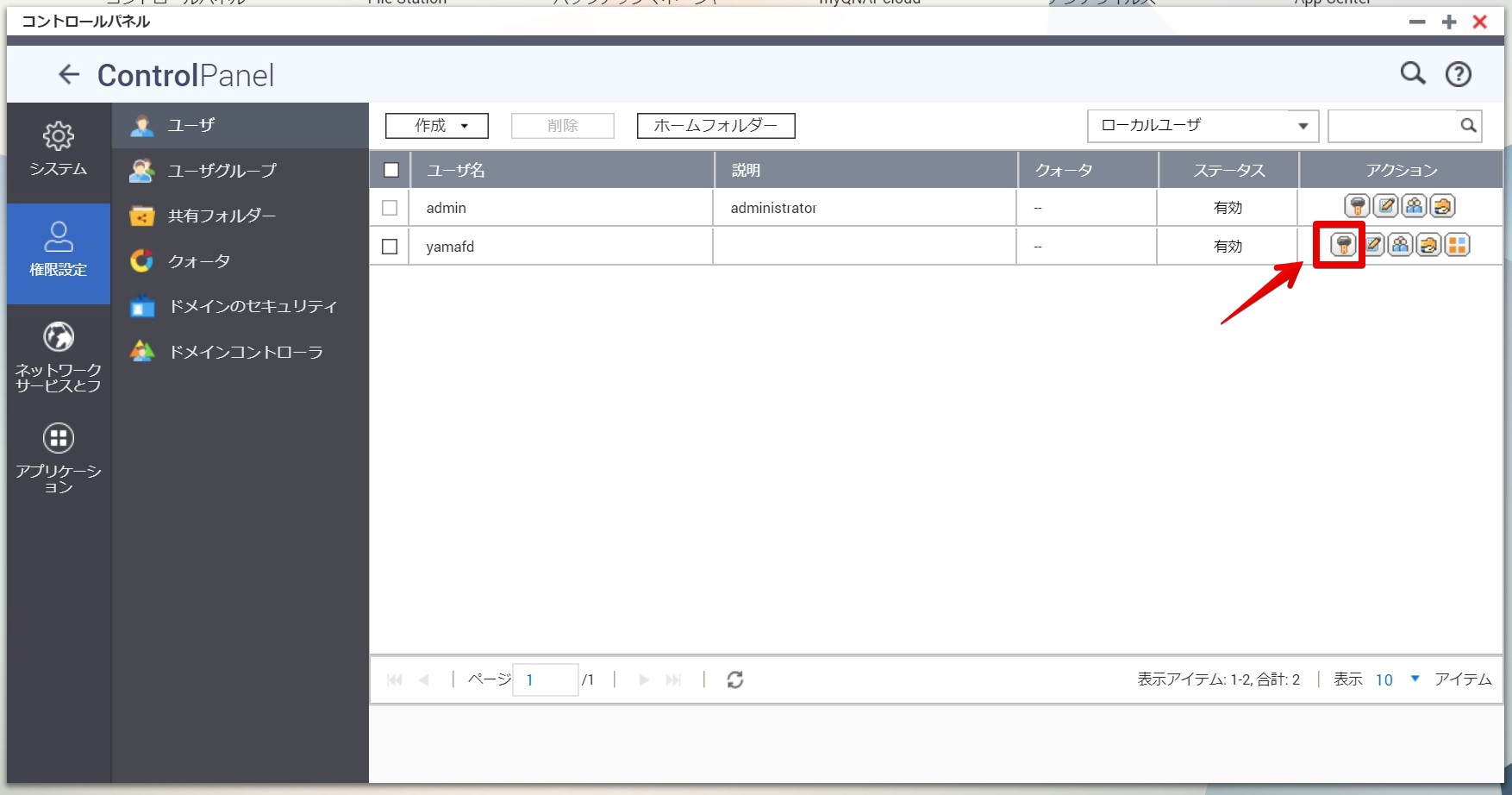【QNAP】管理画面に入るユーザー名やパスワードを忘れたときの解決策
この記事は、QNAPで管理画面にログインするときのユーザー名やパスワードが分からなくて困っている人向けです。
デフォルトのユーザー名とパスワードは何か、デフォルトから変更した場合にはどうすればよいか、が分かります。
具体的な手順は図解入りで解説します。
1. デフォルトのユーザー名とパスワード
QNAPのNASでは、工場出荷時やリセット後(初期化後)のデフォルトユーザー名・パスワードは以下のとおりになっています。
| ユーザー名 | admin |
| パスワード | admin |
デフォルトのパスワードは上記のとおり「admin」ですが、これは「コントロールパネル」から変更することが出来ます。
不正アクセス対策のためにも、パスワードを変更することを強くおすすめします。
やり方がわからない方は、以下の関連記事を御覧ください。
なお、このユーザー名・パスワードは、管理画面にログインするときだけでなく、QNAPの管理アプリ「Qfinder Pro」でNASの設定をするときにも使います。
管理画面にログインとは、以下の2つの画面の操作を行うときです。
「Qfinder Pro」とは、LAN上のQNAPのNASを検索・設定する専用のアプリですが、再起動やシャットダウン、あるいはファームウェア更新などの何らかの設定をするときにユーザー名やパスワードを聞かれるので、そのときに使用します。
2. パスワードを変更したが、変更後がわからないとき
admin以外のパスワードを忘れた場合は、新しいパスワードを設定するだけでOKです。
一方、adminの場合は古いパスワードがわからなければ、新しいパスワードを設定することができません!
adminの古いパスワードがわからない場合は、QNAPのNASを初期化して、adminのパスワードをデフォルトに戻す必要があります。
2-1. adminユーザ
パスワードを何に変更したかわからない場合は、パスワード以外の設定や保存データはそのままで、パスワードだけをデフォルトに戻す方法があります。
その方法は、「基本システムのリセット」という操作で、QNAPのNASのRESETボタンを3秒長押しします。
「基本システムのリセット」を行うと、adminのパスワードがデフォルトに戻る以外に、TCP/IPアドレスがDHCPに変更されます。
間違えやすい操作で「高度なシステムリセット」があり、これはRESETボタンを10秒長押しするものです。
こちらを実行してしまうと、登録したユーザーやグループ、共有フォルダが消去してしまいます。
2-2. admin以外のユーザ
QTSの「コントロールパネル」を開いて、「ユーザ」の項目から、新しいパスワードを設定できます。そのときに古いパスワードを入れる必要はありません。
以下に画面の抜粋を表示しますが、わかりにくい方は手順を詳しく解説した別ページをご覧ください。
このページの記事は以上です。
当社のデータ復旧のご案内
復旧料金は復旧データ納品後に後払い
復旧失敗時は復旧料金0円、ただし宅急便の往復送料実費のみご負担
作業日数は2-3日(症状により延長の場合あり)
・HDD:33,000円
・NAS:55,000円
(RAID対応の場合は22,000円追加)
(当社ではHDDの内部分解が必要な重度の物理障害には対応していません。ただし、重度でも対応可能な提携他社を紹介することができますので、重度の場合でもご連絡ください。)